Как да свържа USB флаш устройство към телевизора?

USB устройствата замениха компактдискове. Те са практични и лесни за използване устройства, които се продават в широк асортимент на достъпни цени. Основната характеристика на тяхното използване е, че файловете могат да се изтриват и презаписват неограничен брой пъти. Има много начини за свързване на USB носител към вашия телевизор.

Начините
Ако вашият телевизор има вграден USB конектор, просто трябва да го поставите в съответния порт, за да свържете външно устройство за съхранение. За съжаление само съвременните модели имат такъв интерфейс. За да свържете USB флаш устройство или друго устройство към наследени телевизионни приемници, можете да използвате алтернативни методи.


Чрез USB изход
Всички текущи модели телевизори имат вграден USB порт. В повечето случаи се намира на задния панел. Може да бъде и отстрани. Свързването на притурка през този конектор е както следва.
- Поставете устройството в подходящия порт.
- След това трябва да изберете нов източник на сигнал с помощта на дистанционното управление.
- Стартирайте файловия мениджър и намерете филма или всеки друг видеоклип, който искате да гледате, в желаната папка. За превключване между папки бутоните за превъртане се използват по подразбиране.


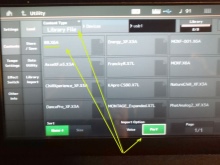
Бележката! Като правило файловете се сортират по дата на запис. Устройството ще покаже всички файлове, които са налични за възпроизвеждане на този модел телевизионен приемник.
Чрез префикса
Можете да свържете външно цифрово устройство за съхранение към вашия телевизор чрез приемник. Телевизионните кутии са много търсени поради широкия си набор от функции, лесна работа и достъпна цена. Всички приставки са оборудвани с USB порт.


Съвременните модели телевизори са сдвоени с приемник с помощта на HDMI кабел. Притурката е свързана към стар телевизор с помощта на лалета. За да включите флаш устройство или друго USB устройство, трябва да следвате тези стъпки.
- Приставката трябва да бъде сдвоена с телевизора и включена.
- Свържете външно устройство към вашата притурка, като използвате подходящия порт.
- Включете телевизора и отидете в менюто на приставката.
- Във файловия мениджър маркирайте видео файла.
- Стартирайте го, като натиснете бутона Play на дистанционното управление.



Бележката! С помощта на приставка можете не само да възпроизвеждате видео на телевизор, но и да стартирате аудио файлове и да преглеждате изображения. Съвременните модели поддържат всички формати.
Чрез DVD плейър
Почти всички нови DVD плейъри са оборудвани с USB конектор. В тази връзка тази техника се използва активно за свързване на флаш памети към телевизора. Синхронизацията става по следната схема.
- Поставете цифровото устройство за съхранение в подходящия интерфейс.
- Включете плейъра и телевизора.
- Изберете, за да получите сигнала от плейъра.
- Сега, след като сте избрали необходимия файл, можете да го видите през телевизионния екран.



Основното предимство на използването на тази техника е, че повечето телевизори автоматично ще го разпознаят. Ако това не се случи, трябва да изберете нов източник на сигнал. Това може да стане с помощта на дистанционното управление чрез натискане на бутона TV / AV.
Ако файлът, от който се нуждаете, не се вижда или не може да бъде възпроизведен, най-вероятно неговата форматът не поддържа използвания плейър... Този метод е чудесен за четене на данни от флаш памети, единственият недостатък на който е свързването на допълнително оборудване.
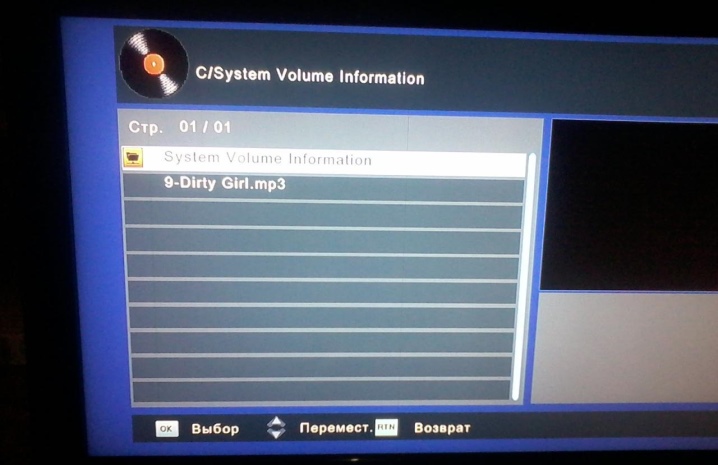
Използване на медиен плейър
Следващата опция, която също често се използва, е да синхронизирате телевизора с USB флаш устройство през медиен плейър. Основната им разлика от DVD плейърите е в четенето на всички актуални формати. Тази практична и многофункционална техника ви позволява да гледате не само видеоклипове, но и снимки, без да е необходимо конвертиране. Процесът на използване на медийния плейър е прост и разбираем за всички потребители, независимо от опита. Процесът на синхронизация е почти същият като описан по-горе.

Първо трябва да свържете плейъра към телевизионния приемник, като поставите кабела в желания конектор. След това към USB порта се свързва цифрово устройство. Основният пакет включва всички необходими кабели за свързване. Ако имате проблеми със сдвояването, моля, опитайте отново следната диаграма.
- Свържете USB флаш устройството към желания конектор.
- С помощта на дистанционното управление отворете секцията "Видео".
- Използвайте бутоните за превъртане назад, за да изберете желания файл.
- Натиснете бутона "OK", за да започнете.
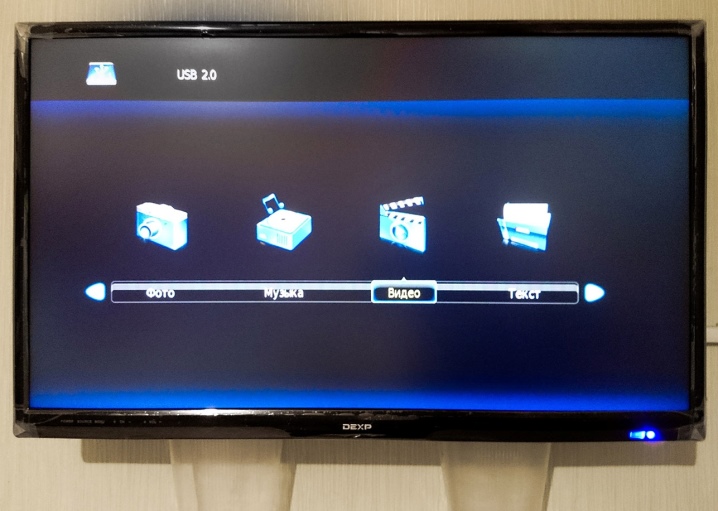
Сега джаджите са готови за използване - можете да се наслаждавате на музика, филми, телевизионни сериали и други медийни материали. Преди да използвате оборудването за първи път, се препоръчва внимателно да прочетете техническата документация и да се уверите, че сте прочели всички необходими формати. Повечето модели плейъри четат USB памети с файловата система FAT32. Моля, имайте предвид това, когато форматирате цифров носител.
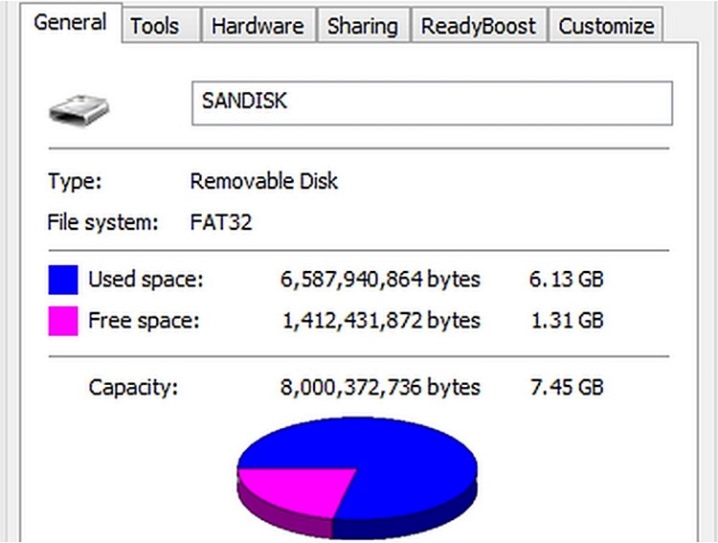
Забележка: някои потребители се интересуват колко практично е използването на OTG адаптер (USB вход и HDMI изход).
Потребителите, които лично са тествали тази опция, отбелязват нейната лекота на използване и практичност. Необходимостта от използване на допълнителни джаджи е напълно елиминирана. Можете да закупите такъв адаптер във всеки магазин за електроника на достъпна цена.


Правила за свързване
При синхронизиране на цифрови медии с телевизора и допълнителното оборудване трябва да се вземат предвид следните характеристики.
- Необходимо е да форматирате USB флаш устройство или друго устройство в конкретна файлова система. Тази процедура се извършва на компютър и отнема няколко минути. По-старите телевизори се нуждаят от формат FAT16. Ако подготвяте устройството си за нов модел телевизионен приемник, изберете FAT32. Не забравяйте, че форматирането изтрива всички съществуващи файлове на носителя.
- Ако извадите USB флаш устройството правилно, притурката ще работи дълго време и правилно. За да извършите правилно извличането, трябва да натиснете бутона Stop на дистанционното управление и след няколко секунди да извадите устройството от конектора.
- Някои видео, аудио и фото формати може да не се възпроизвеждат. Инструкциите за експлоатация на оборудването трябва да посочват кои разширения се поддържат от телевизора и допълнителното оборудване (приставки, плейъри и много други).
- Връзките трябва периодично да се проверяват и почистват. Прахът и отломките могат да причинят неизправност на оборудването.
- Когато включвате, уверете се, че устройството е поставено плътно и сигурно в порта. Ако оборудването не вижда цифровото устройство, но сте сигурни в неговата работоспособност и правилни настройки, USB флаш устройството може да не е напълно поставено в порта.
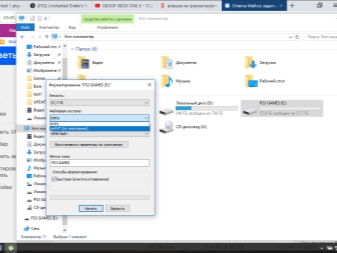

Как да го форматирам?
Форматирането се извършва по следния начин.
- Свържете устройството за съхранение към компютъра.
- Стартирайте "Моят компютър" и намерете ново устройство.
- Кликнете върху него с десния бутон на мишката и изберете "Форматиране".
- В прозореца, който се отваря, изберете файловата система, от която се нуждаете.
- Поставете отметка в квадратчето „Бързо форматиране“.
- След като зададете всички необходими параметри, кликнете върху бутона "Старт".
- Устройството вече е готово за използване.

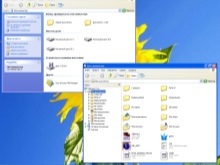
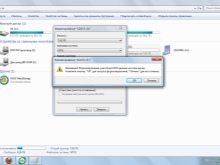
Възможни проблеми и тяхното отстраняване
Производителите, предлагащи на купувача практична и функционална техника, са помислили за лесно използване и ясно меню за удобство на всички потребители. В същото време по време на свързването на устройства може да срещнете някои проблеми. Нека да разгледаме най-често срещаните проблеми и как да ги отстраним.
Телевизорът не вижда външното съхранение
Ако телевизионният приемник е спрял да вижда флаш устройството или друг USB носител след форматиране, проблемът е в грешната файлова система. При форматиране операционната система на компютъра предлага на потребителя две опции - NTFS или FAT... Използваното оборудване може просто да не поддържа избрания формат.
За да разрешите проблема, достатъчно е да форматирате отново устройството, да изберете подходящата файлова система.
Информация за това коя опция ви е необходима може да намерите в ръководството за употреба... Струва си да се отбележи, че системата FAT32 има строги ограничения за размера на записаните файлове. NTFS няма ограничения. Ако използвате USB флаш устройство за първи път, може да сте попаднали на дефектна джаджа. Проверете носителя за съхранение на друго устройство, за да видите какъв е проблемът.
Следващата причина, поради която телевизорът може да не вижда USB флаш устройството, е прекомерен капацитет... Всеки телевизионен приемник има ограничения за размера на паметта на свързания носител, особено ако имате работа с по-стар модел. Ако 64 GB памет не се вижда на вашия телевизор, изберете притурка с намален размер на паметта и опитайте отново.

Според експерти, могат да възникнат проблеми, ако телевизионният приемник има USB интерфейс за услуги. Среща се много рядко, но се препоръчва да се провери наличието му. Производителите го обозначават с етикет само за услуга.
Също така не може да се изключи, че пристанището не работи поради повреда. Подложката може да е замърсена или окислена. Препоръчително е да се свържете със сервизния център, за да може специалист безопасно да реши проблема. В някои случаи ще се наложи повторно запояване на повредените зони.

Приемникът на телевизионен сигнал не вижда файловете на носителя
Вторият често срещан проблем, който се среща при свързване на USB устройства, е, че хардуерът не поддържа определен формат. Също така, когато се опитвате да четете файлове в неподходящ формат, могат да възникнат следните проблеми.
- Техника не възпроизвежда звук при гледане на филм и друг видео материал или обратно (има звук, но няма картина).
- Необходимият файл се вижда в списъка с файлове, не се отваря или свири с главата надолу. Можете да разширите видеоклипа направо по време на гледане, ако тази функция е налична в плейъра, който използвате.
- Ако искате да отворите презентацията на телевизионния екран, но оборудването не вижда необходимия файл, трябва да бъде запазен отново в желания формат. Изберете опциите, които искате, когато запазвате вашата презентация.
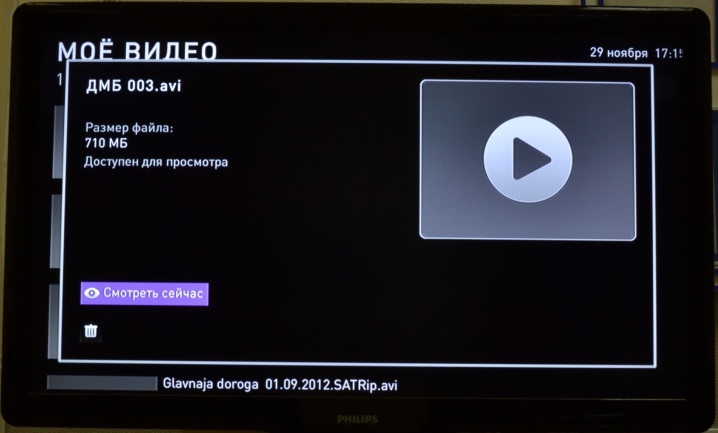
За да промените формата на файла, трябва да използвате специален софтуер (конвертор). Можете да го изтеглите от интернет безплатно. Най-широко използваните програми са Format Factory, Freemake Video Converter, Any Video Converter. Благодарение на простото и рускоезично меню, софтуерът е много лесен за използване. Работата се извършва по следния начин.
- Стартирайте конвертора на вашия компютър.
- Изберете файла, който искате да конвертирате.
- Решете какъв формат искате и започнете процеса.
- Изчакайте програмата да свърши работата.
- След като приключите, пуснете новия файл на USB флаш устройството и опитайте да го стартирате отново.
Бележката! Не забравяйте да използвате функцията Safely Remove, когато свързвате цифров носител към вашия компютър.
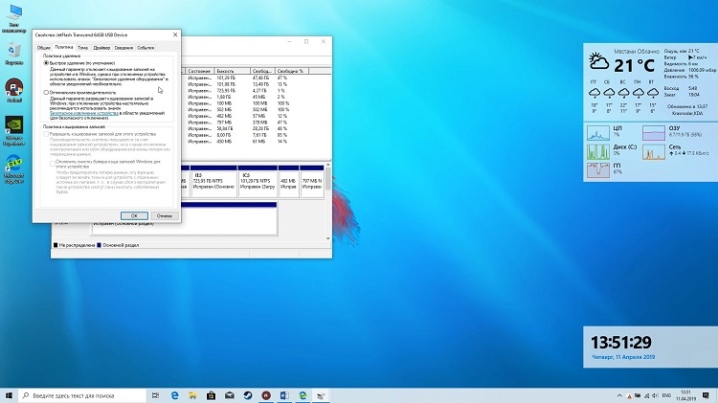
Модификация
Когато свързвате цифрово устройство за съхранение към телевизора, не забравяйте да вземете предвид модификацията на интерфейса. Проблемът може да възникне, ако типът на USB конектора на телевизора е 2.0, а флаш устройството използва различна версия - 3.0. Според експертите не би трябвало да има проблеми, но на практика технологиите често започват да влизат в конфликт. Определянето на вида на използваната модификация е лесно.
- Цвят на пластмасата - черен... Брой контакти - 4. Версия - 2.0
- Цветът на пластмасата е син или червен. Брой контакти - 9. Версия - 3.0.
Решението на този проблем е доста просто. Можете да използвате други цифрови носители за съхранение. Също така се препоръчва да свържете USB флаш устройството чрез допълнително оборудване.
Как да гледате снимки от USB на телевизор, вижте по-долу.













Коментарът беше изпратен успешно.